O Siri ainda pode não ter jeito, mas sempre foi bom em definir alarmes. Na verdade, eu não uso mais o Siri1, mas para alarmes e temporizadores, uso-o exclusivamente. Mesmo com o excelente widget de temporizador de toque 3D do iOS 12, o Siri é mais rápido.
Hoje veremos como dizer ao Siri para criar um alarme, definir um cronômetro, como editar um alarme e como excluí-lo.
Como definir um cronômetro com o Siri
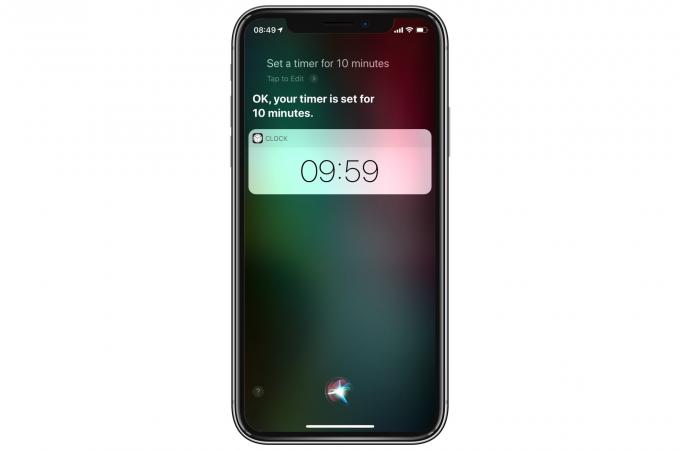
Foto: Cult of Mac
Este é fácil. Basta invocar o Siri da sua maneira preferida (mantenha pressionado o botão home ou o botão liga / desliga em novos iPhones ou diga “Ei Siri”) e diga algo como:
- “Temporizador de quatro minutos.”
- “Defina um cronômetro para 10 minutos.”
A segunda versão, mais sofisticada, faz exatamente o mesmo que a primeira, então geralmente a mantenho curta. Eu uso o Siri para definir um cronômetro quando faço um bule de chá, por exemplo. Se você usa o Hey Siri, isso é incrivelmente útil ao cozinhar, pois você pode definir um cronômetro sem tocar no iPhone (ou iPad).
Como cancelar um cronômetro com Siri

Foto: Cult of Mac
Para cancelar um cronômetro, basta dizer algo como:
- "Ei, Siri, pare o cronômetro."
- “Cancelar cronômetro.”
Fácil.
Como definir um alarme com Siri

Foto: Cult of Mac
Se você deseja definir um alarme via Siri, existem algumas frases que você pode usar:
- “Acorde-me às 5 da manhã.”
- “Defina um alarme para 10:45”
- “Defina meu alarme de trabalho.”
Se for depois da meia-noite e você tentar definir um alarme para "amanhã de manhã", o Siri verificará se você não cometeu um erro. Ele vai perguntar se você realmente quer dizer amanhã de manhã, ou (mais provavelmente) se você realmente quer um alarme para mais tarde naquela mesma manhã. Isso me salvou mais de uma vez.
Além disso, se houver um nome de alarme em sua lista de alarmes, você poderá usar o nome dele para defini-lo. O exemplo “Definir meu alarme de trabalho” acima ativará seu alarme chamado “Trabalho”. Você pode definir nomes de alarmes na guia de alarmes do aplicativo Relógio. Se você disser ao Siri para “definir um alarme” sem especificar uma hora, ele solicitará que você forneça um.
Ligar / desligar um alarme com Siri
Tente esse:
- “Desligue meu alarme de trabalho.”
- “Desligue meu alarme das 7:30.”
Uma coisa boa sobre o uso do Siri para alarmes é que ele mostra os resultados na tela, para que você possa verificá-los novamente. O que nos leva a:
Verifique seus alarmes com o Siri

Foto: Cult of Mac
Diga “Ei, Siri, mostre meus alarmes”, e o Siri fará exatamente isso. Ele exibirá uma lista de todos os seus alarmes na tela do Siri. A partir daí, você pode ativá-los e desativá-los usando as opções ao lado de cada entrada. Isso é muito útil. Você pode usá-lo antes de ir ao teatro para ter certeza de que nenhum dos seus alarmes está definido para disparar durante a apresentação, por exemplo.

Foto: Cult of Mac
Se você configurou muitos alarmes individuais usando o Siri, pode ficar alarmado (obrigado - estarei aqui a semana toda) para ver quantos deles se acumularam ao longo do tempo. Nesse caso, diga ao Siri para “Excluir todos os meus alarmes”. Será solicitado que você confirme, então o Siri irá detonar todos eles.
Como você pode ver, o Siri é ótimo com lembretes e alarmes. Se você ainda não os usa, experimente totalmente. E se você não usa o Siri, esta é uma boa maneira de entrar no assunto. É praticamente (quase) Just Works ™.
- Na verdade, eu verifico o Siri com bastante frequência, apenas para ver se ele melhorou. Está ficando melhor, mas ainda é muito frustrante de se confiar. ↩

